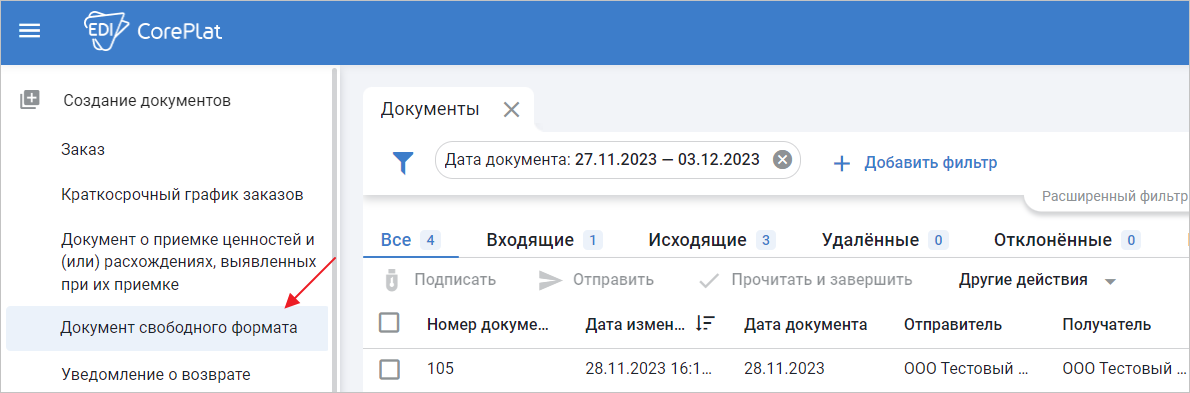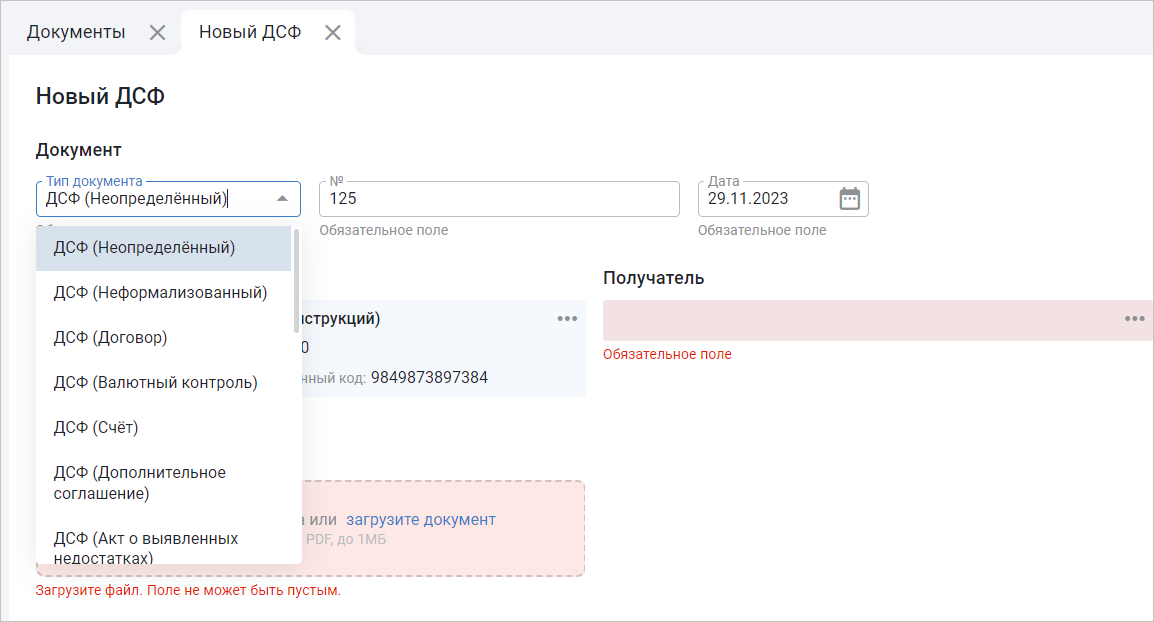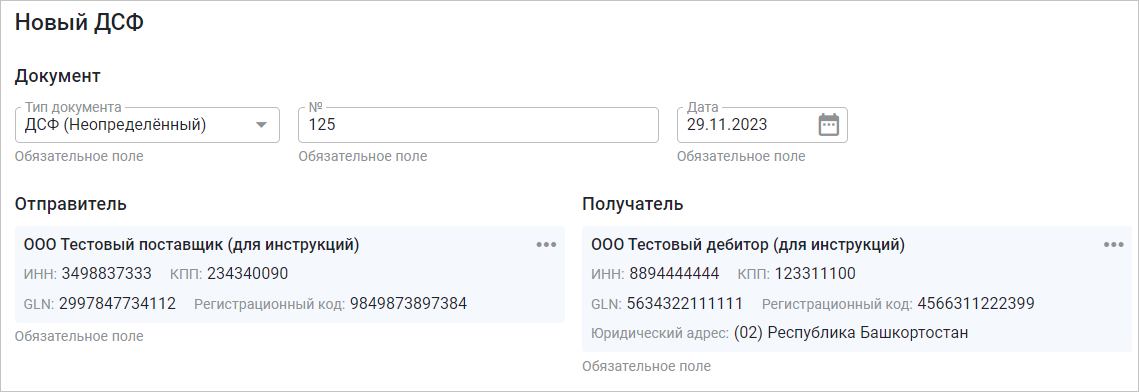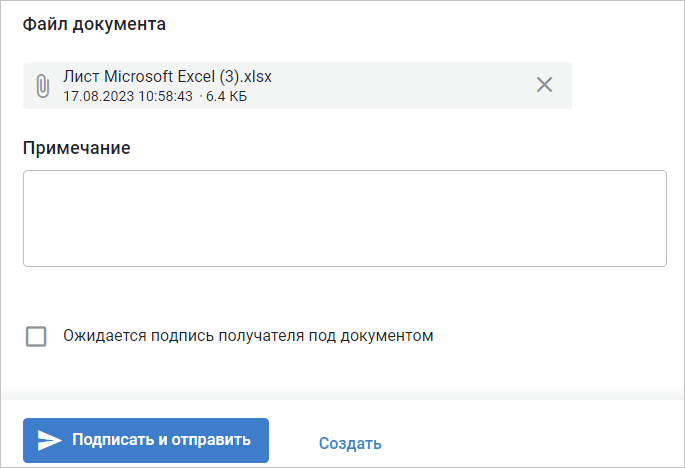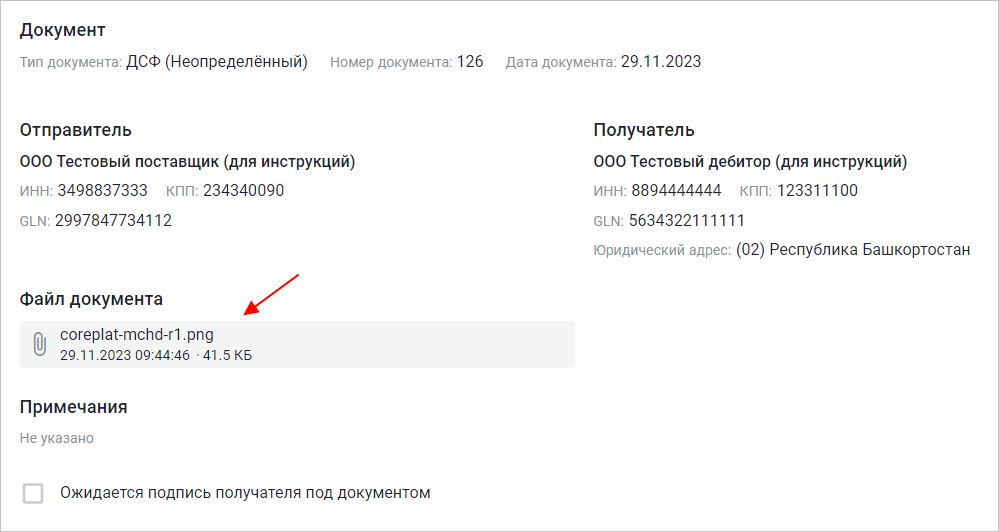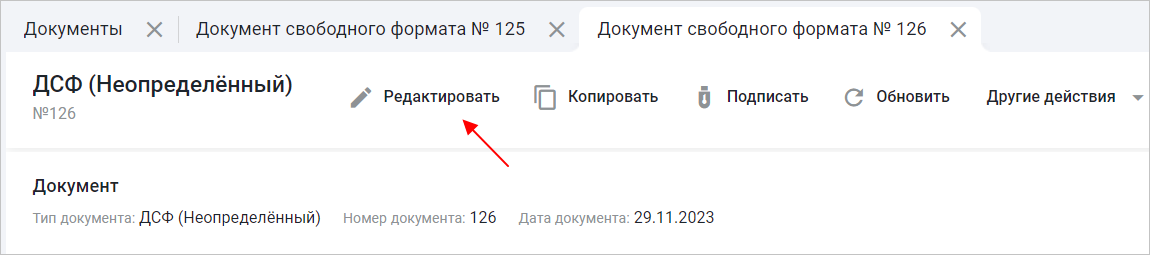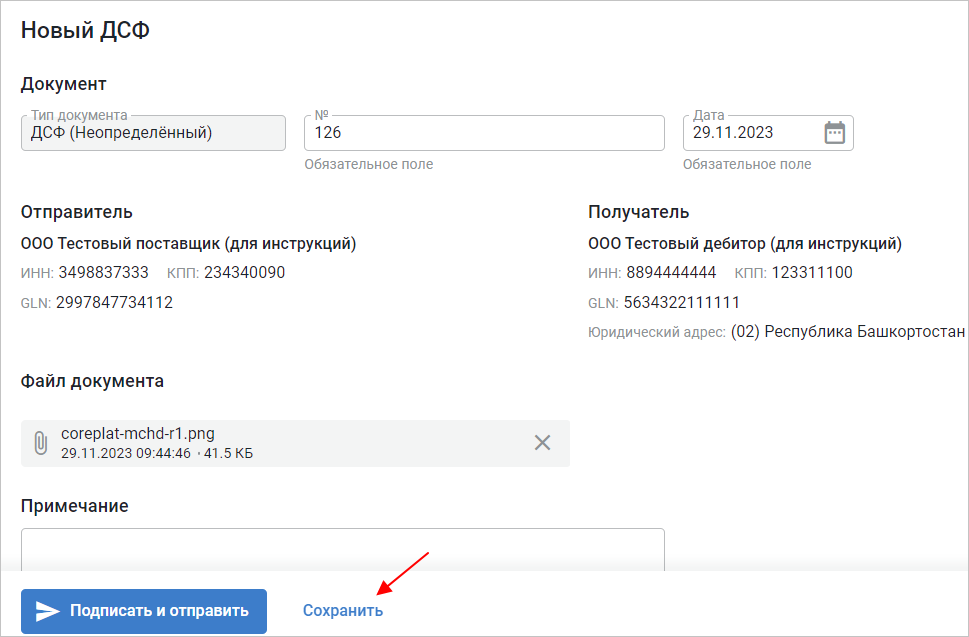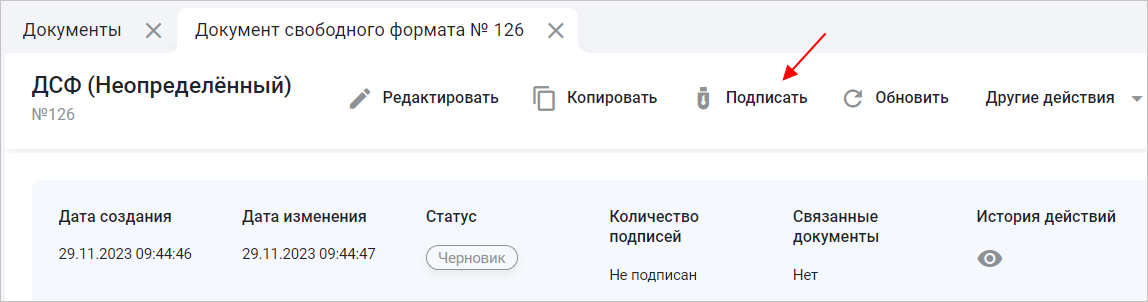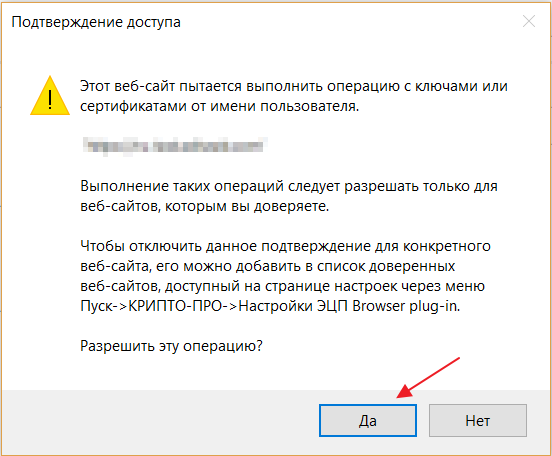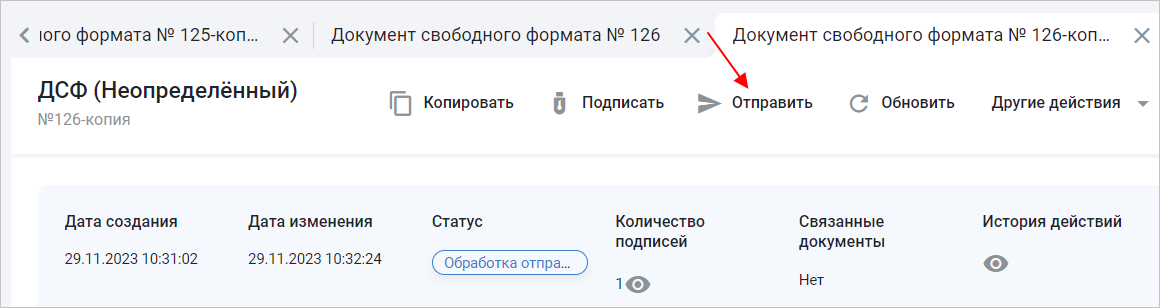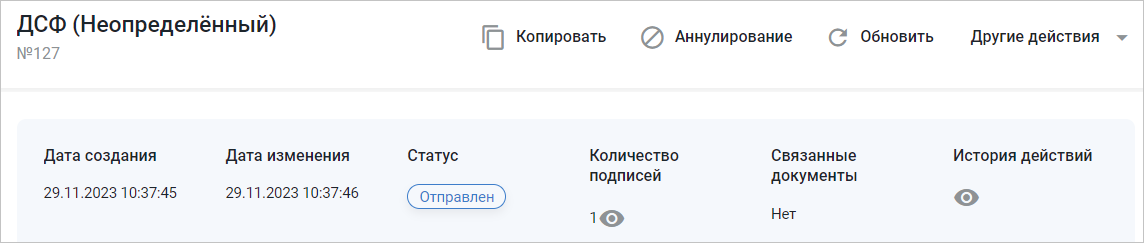Работа с исходящим ДСФ без определённого типа на CorePlat
Документ свободного формата (ДСФ) – документ, который отправляется от одного партнёра другому в качестве документа любого формата.
Создание ДСФ без определённого типа
Для создания «Документа свободного формата» (ДСФ) без определённого типа перейдите в главное меню, затем в разделе «Создание документа» выберите пункт «Документ свободного формата» (Рис. 1).
Откроется форма создания ДСФ. Выберите тип документа «ДСФ (неопределённый)» (Рис. 2).
Далее заполните обязательные поля (Рис. 3):
- Номер документа
- Дата документа
- Отправитель
- Получатель
Также можно указать примечание.
Выберите файл, который нужно вложить в ДСФ. Если ДСФ нужно подписать получателем, отметьте поле «Ожидается подпись получателя под документом».
После заполнения всех обязательных полей нажмите кнопку «Подписать и отправить» или «Создать» (Рис. 4).
После создания документ присвоит статус «Черновик». После подписания и отправки – «Отправлен».
Редактирование ДСФ без определённого типа
До того, как ДСФ будет подписан, созданный документ находится в статусе «Черновик» и его можно просмотреть или отредактировать.
Для просмотра прикреплённого документа кликните по нему (Рис. 5).
Откроется режим предпросмотра вложенного файла.
Чтобы изменить данные по документу, нажмите кнопку «Редактировать» (Рис. 6).
Откроется форма редактирования ДСФ. Измените данные и нажмите кнопку «Сохранить» (Рис. 7).
Подписание и отправка ДСФ без определённого типа
После того, как проверили данные в ДСФ, для подписания и отправки документа нажмите кнопку «Подписать» (Рис. 8).
При первом подписании откроется диалоговое окно плагина КриптоПро для подтверждения доступа. Нажмите кнопку «Да» (Рис. 9).
Далее выберите сертификат ЭП. После завершения подписания статус ДСФ изменится на «Обработка отправителем». Нажмите кнопку «Отправить» (Рис. 10).
Документ присвоит статус «Отправлен» (Рис. 11).
Также статус виден в общем списке документов. После отклонения / подписания ДСФ получателем, документ присвоит статус – «Отклонено / Завершён» (Рис. 12).